HashTab — определяем контрольные суммы файла
Как узнать хеш файла в Windows поможет небольшая бесплатная программа HashTab, которая предназначена для проверки хеша, так называемую контрольную сумму файла.
Программа является расширением для Проводника Windows. HashTab позволит определить контрольную сумму (хеш или хэш) файла для проверки подлинности и целостности проверяемого файла.
Довольно часто пользователям попадаются файлы, в которых оригинальные файлы подменены ложными копиями. Такие копии могут содержать в себе вредоносные программы.
Для чего нужно проверять файлы на подлинность
Для того, чтобы предоставить пользователю возможность убедиться в подлинности файла, образа или программы, производители рядом со ссылками для скачивания файла приводят его хеш-суммы.
Вы наверняка встречали, когда скачивали файлы из интернета, что после характеристик и системных требований, часто есть пункт с контрольными суммами файла примерно такого вида.
Хеш — это определенный код соответствующий определенной данной единицы информации, уникальный просчитанный математически образ конкретного файла. При малейшем изменении файла сразу изменяется и хэш-сумма этого файла. С помощью такой проверки обеспечивается защита конкретного файла от изменения.
Контрольные суммы необходимо проверять, если вы скачиваете файлы не с официального сайта разработчика или другие важные файлы, например образ операционной системы. Сравнивая контрольные суммы образа или файла, вы сразу можете узнать был модифицирован этот файл или нет.
Если есть ошибка контрольной суммы, контрольная сумма не соответствует требуемой, то это значит, что файл был изменен (возможно, в него был внедрен вирус, или произведены какие-то другие действия).
Для проверки контрольной суммы (хэша) можно использовать бесплатную программу HashTab.
Как пользоваться HashTab
При установке программа HashTab интегрируется в окно свойств Проводника. После установки программы HashTab на ваш компьютер, вы можете проверять хэш-суммы файлов. Для этого кликните по какому-нибудь файлу правой кнопкой мыши.
В контекстном меню выберите пункт «Свойства». После открытия окна, в окне «Свойства» вы увидите новую вкладку «Хеш-суммы файлов».
При нажатии на вкладку «Хеш-суммы файлов» появляется окно со значениями контрольных сумм этого файла.
После нажатия на ссылку «Настройки», откроется окно настроек программы HashTab, где во кладке «Отображаемые хеш-суммы» можно выбрать соответствующие пункты алгоритмов проверки.
Для проверки файлов будет достаточно выбрать главные алгоритмы проверки: CRC32, MD5, SHA-1. После выбора алгоритмов проверки нажимаете на кнопку «OK».
Для сравнения хеш-сумм файлов нужно будет перетянуть файл в поле «Сравнение хеша». Если значения хэша файлов совпадают, то появится зеленый флажок.
Также можно проверить хеш другим способом. Для этого, нажимаете на кнопку «Сравнить файл…», а затем выбираете в окне Проводника файл для сравнения.
После этого нажимаете на кнопку «Открыть», а потом в открывшемся окне, вы увидите полученный результат сравнения контрольной суммы файла.
Кликнув правой кнопкой мыши по соответствующей контрольной сумме, вы можете скопировать эту сумму или все контрольные суммы, а также перейти к настройкам программы, если выберете в контекстном меню соответствующий пункт.
Можно также одновременно проверить два файла поодиночке и сравнить результат в двух окнах. На этом изображении видно, что контрольные суммы двух файлов совпадают.
Выводы статьи
Программа HashTab предназначена для того, чтобы проверять контрольные суммы (хэш) файла. Используя бесплатную программу HashTab, вы всегда будете знать, были ли внесены изменения в файл, или нет.

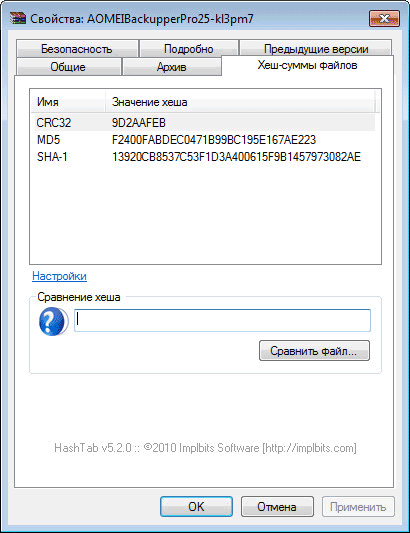
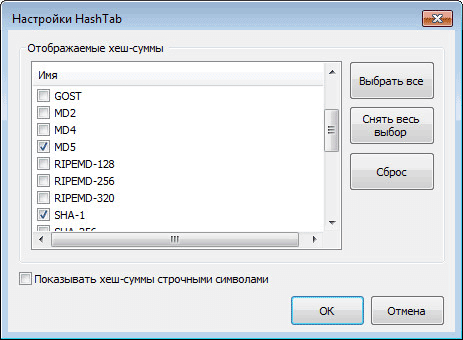

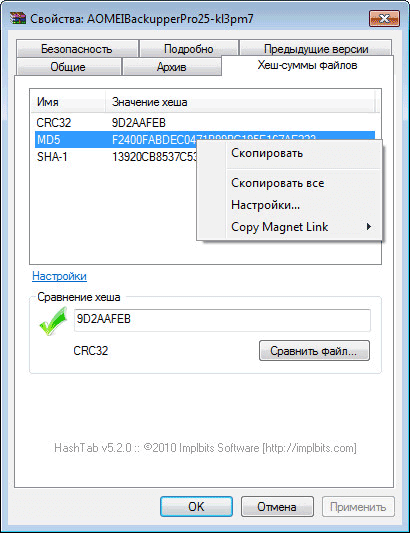
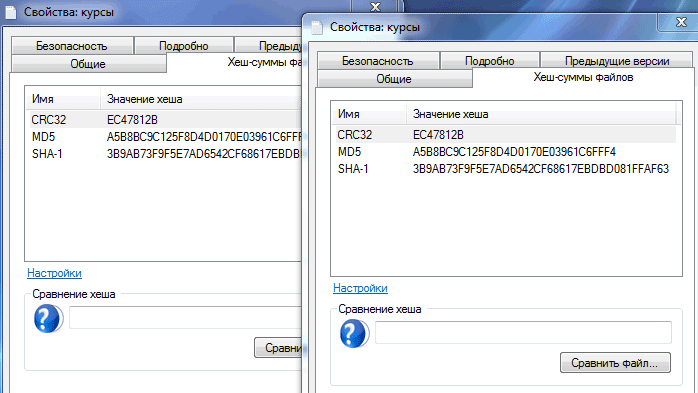
Релизёр не указал хеш сумму, как сравнить?
Никак, если сравнивать не с чем.
Василий! Может ли эта программа проверять контрольную сумму ISO образа ОС? Как я понимаю, она аналогична программе md5summer.
Да, конечно, может. С помощью этой утилиты я и проверяю образы системы и другие файлы.
Благодарю Вас. Полезная программа. Скачал себе в библиотеку.
Александр, можно сразу установить. HashTab интегрируется во вкладку Проводника — Свойства. Это очень удобно, открываешь вкладку, и узнаешь был ли изменен образ системы, или любой другой файл.
Василий! Опробовал. Супер программа, и делает анализ очень быстро.
Вот видишь как удобно. Эту я устанавливаю в числе первых на свой компьютер. Она ничему не мешает, а пользу приносит.
Непонятно кто ее делает, ни адреса у конторы ни чего…
На английском сайте все написано.
Уважаемый автор! У меня после прочтения статьи созрел вопрос, а можно ли как-либо выставить файлу определенную хэш-сумму, например его сумма составляет E8B90FF35F72592D52EC87A27368AC34, а нужно чтобы она была 8EC2FBC7DC29F9A8F541A89F21F5C91C, скажем, для текстового файла. Возможно ли это и как это сделать?
Как я понимаю, хеш суммы подсчитываются для существующих файлов по определенным алгоритмам. Поэтому задать заранее контрольную сумму невозможно.
Пока не пробовал, но что-то похожее делал, вроде:
1. При установке новой винды драйвера не все работают. Начинаешь искать.
2. Из диспетчера задач видишь в свойствах, каких драйверов не хватает (список в свойствах)
3. Тупо ищешь их (драйвера по названию в свойствах диспетчера задач) в интернете, скачиваешь, устанавливаешь и бац… винда заработала (вернее преобразилась в правильном направлении — графика и ауди и т.д.). Искать надо на другом компьютере, который уже имеет выход в интернет.
4. Данная программа что-то похожее делает, ну показывает, в свойствах каких драйверов не хватает или это что-то из другой области. Не вникаю — старая тема поиска устраивает (или я что-то похожее путаю).
Вы неправильно поняли предназначение программы. HasTab ничего не ищет, а только показывает хеш (контрольные суммы), при помощи которых можно убедиться в идентичности файла.